win7共享打印机给win10如何设置的教程
- 分类:Win10 教程 回答于: 2021年06月25日 08:38:00
打印机是办公室经常会用到的打印设备,而有时候办公室只有一台打印机,那么为了方便使用我们就可以通过局域网来共享打印机,那么如果局域网中有win7系统和win10系统的话,要怎么设置共享打印机呢?接下来给大家介绍一下Win7系统和win10系统设置共享打印机的方法吧。更多win10教程,尽在小白系统官网。
第一步: 我们要开启WIN7系统来宾账号访问权限,最好也不要设置密码
1、计算机右键属性》》计算机管理》》本地用户和组

2、点击“本地用户和组”再双击“用户” 取消 “Guest”账户禁用选项

第二步:更改高级共享设置
1、 网络属性更改高级共享设置
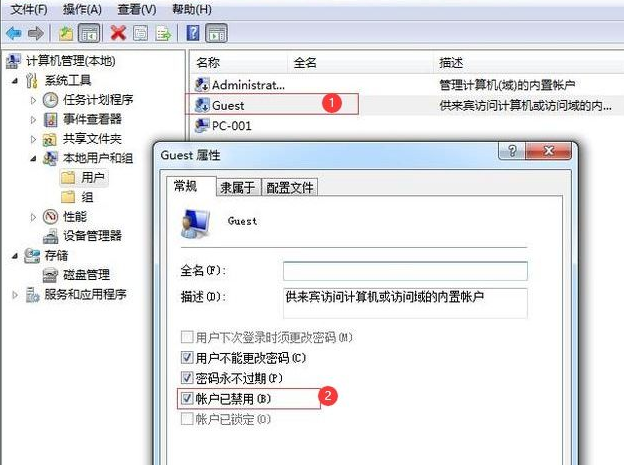
2、 进入高级共享设置修改权限
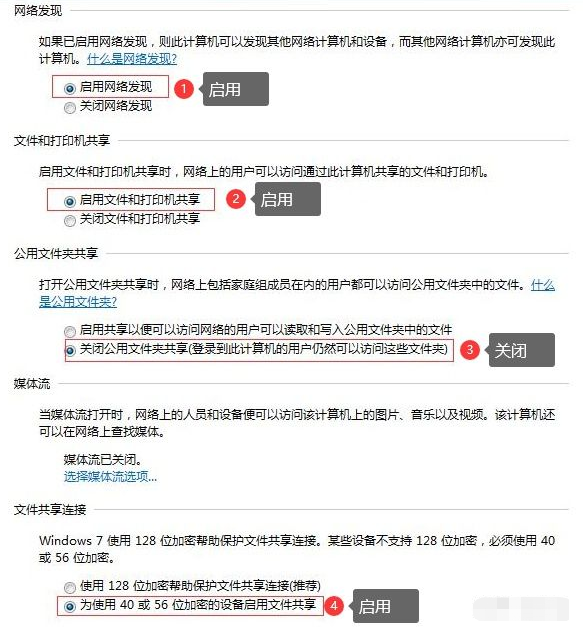
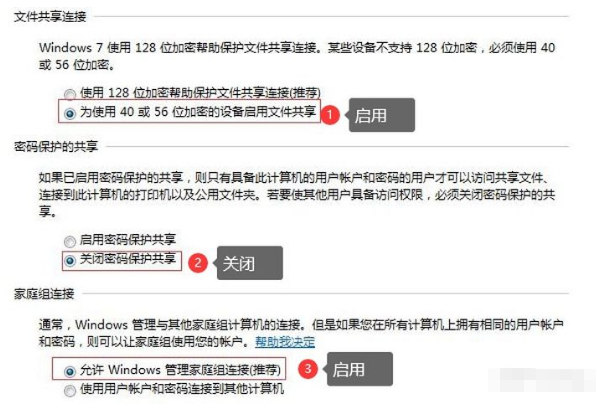
第三步:设置共享打印机
1、设置需要共享的打印机属性
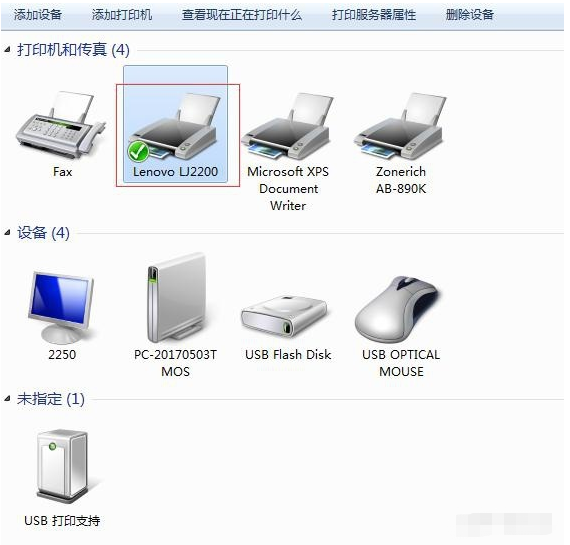
2、勾选“共享”及“在客户端计算机上打印”两个选项
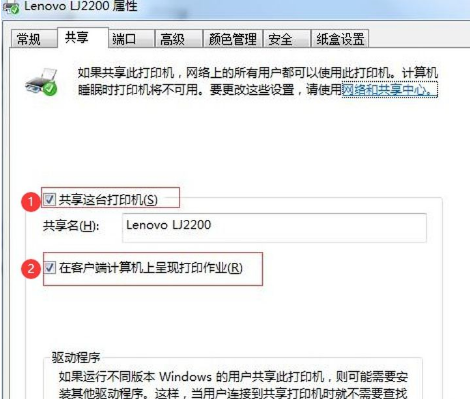
接下来WIN10连接共享打印机,最简便的连接方式一步解决
第一步:一起按 Windows键+R 输入共享电脑的IP地址
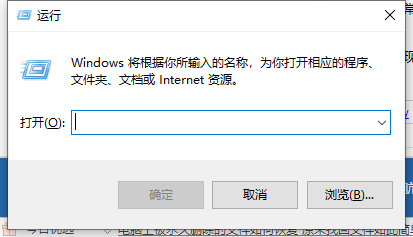
第二步:正常打开后就共享成功了,选择共享的打印机即可!
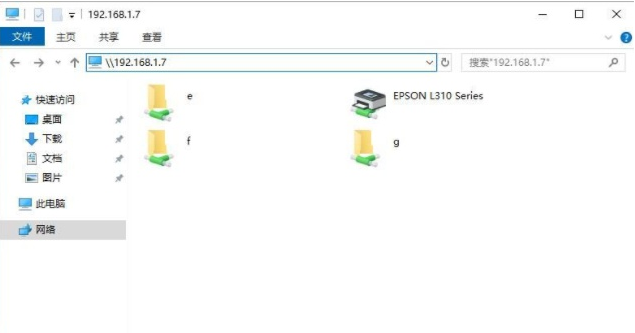
第三步:出现下面这个画面就说明连接成功了,可以操作打印。
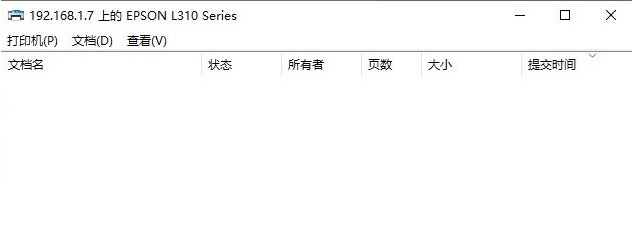
以上就是win7共享打印机给win10如何设置的教程啦,希望能帮助到大家。
 有用
26
有用
26


 小白系统
小白系统


 1000
1000 1000
1000 1000
1000 1000
1000 1000
1000 1000
1000 1000
1000 1000
1000 1000
1000 1000
1000猜您喜欢
- 宏碁笔记本装win10改win7bios设置教程..2021/06/19
- 小编教你win10怎样切换开始菜单的样式..2017/10/21
- 告诉你gpt分区无法安装win10的根本原..2021/04/08
- win10系统edge浏览器怎么卸载..2022/05/06
- win10创造者更新,小编教你win10创造者..2018/02/27
- windows10装windows7安装方法图解..2017/09/08
相关推荐
- win10系统下cad2014激活失败怎么办..2020/10/07
- 三步装机步骤win10重装教程2021/03/18
- windows10家庭版下载安装的教程..2022/04/07
- 怎么免费升级win10系统教程2022/06/15
- win10一切正常无声音怎么办呢..2020/10/08
- 电脑系统下载安装win10的步骤教程..2021/06/27

















